Spotify पिछले कुछ समय के लिए चारों ओर रहा है। जहां तक म्यूजिक स्ट्रीमिंग सेवाओं की बात है, तो यह बाजार के उन बड़े नामों में से एक है जो ज्वारीय और यहां तक कि एप्पल म्यूजिक के खिलाफ भी पकड़ बनाने में सक्षम हैं। किसी भी आधुनिक समय की संगीत सेवा की तरह, यह आपको प्लेलिस्ट बनाने की सुविधा देता है, लेकिन जब यह प्लेलिस्ट आयात या निर्यात करने की बात आती है, तो यह बहुत कम हो जाती है। वास्तविक रूप से, आप Spotify से Windows Media Player या iTunes में कोई प्लेलिस्ट निर्यात करने में सक्षम नहीं होंगे। यह तंत्र की कमी के लिए नहीं बल्कि अधिक है क्योंकि यह अव्यवहारिक है। आपको अपनी प्लेलिस्ट को एक खाते से दूसरे खाते में निर्यात करने की आवश्यकता हो सकती है, शायद जब आप इसे किसी मित्र के साथ साझा करना चाहते हैं। तुम भी इसे वापस चाहते हो सकता है, बस के मामले में। सबसे अच्छे रूप में, आप टेक्स्ट फ़ाइल में Spotify प्लेलिस्ट में अलग-अलग ट्रैक्स के लिंक को सेलेक्ट और सेव कर सकते हैं। SpotMyBackup एक मुफ्त वेब ऐप है जो आपको निर्यात और आयात करता हैप्लेलिस्ट और ट्रैक दो Spotify खातों के बीच। यह JSON फाइल को सब कुछ निर्यात करने और बाद में इसे आयात करने के लिए एक मध्यस्थ के रूप में जिम्मेदार है। यहां देखिए यह कैसे काम करता है।
SpotMyBackup पर जाएं और अपने Spotify खाते में साइन इन करें। इसे अपने डेटा तक पहुंचने दें और यह पता लगाने के लिए प्रतीक्षा करें कि आपके पास कितने ट्रैक और प्लेलिस्ट हैं।
दुर्भाग्य से SpotMyBackup आपको चुनने नहीं देता हैनिर्यात या आयात करने के लिए या तो पटरियों या प्लेलिस्ट। यह आपको निर्यात करने के लिए अलग-अलग प्लेलिस्ट चुनने की अनुमति नहीं देता है। यह एक या सभी-कुछ भी नहीं है। एक बार ट्रैक और प्लेलिस्ट लोड हो जाने के बाद, प्लेलिस्ट और पटरियों को JSON फ़ाइल में निर्यात करने के लिए 'Export' बटन पर क्लिक करें। यह फ़ाइल आपके स्थानीय ड्राइव पर डाउनलोड हो जाएगी।

फ़ाइल आयात करने के लिए, 'आयात' बटन पर क्लिक करें। यदि आप प्लेलिस्ट और ट्रैक को किसी अन्य खाते में आयात करना चाहते हैं, तो ‘आयात’ बटन पर क्लिक करने से पहले इसे पहले साइन इन करें।
जब आप ’आयात’ बटन पर क्लिक करते हैं, तो SpotMyBackup आपसे निर्यात की गई JSON फ़ाइल का चयन करने के लिए कहता है। ब्राउज़ करें और इसे चुनें। प्लेलिस्ट को आयात करने और खाते को ट्रैक करने में कुछ सेकंड लगते हैं।
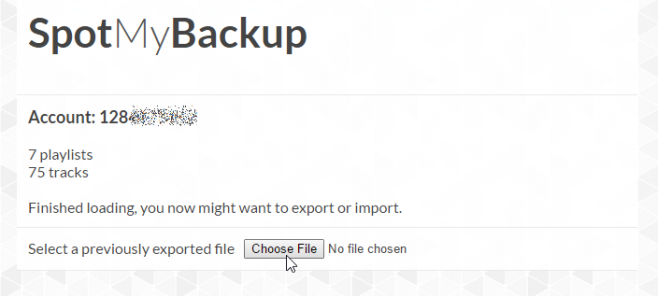
बस इतना ही लगता है यदि आप व्यक्तिगत प्लेलिस्ट को आयात / निर्यात करना चाहते हैं, तो आपकी पसंद बहुत सीमित है। सबसे आसान तरीका यह है कि आप जिस सूची को व्यक्तिगत सूचियों के लिए निर्यात करना चाहते हैं, उसके सभी ट्रैक के URL को कॉपी करें। बेशक, आप हमेशा दोस्तों के साथ प्लेलिस्ट के लिए एक लिंक साझा कर सकते हैं जो काफी आसान है।
SpotMyBackup पर जाएं












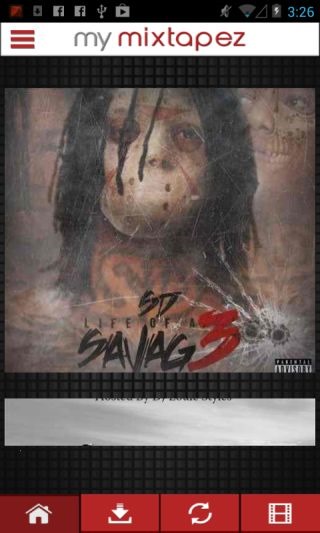
टिप्पणियाँ